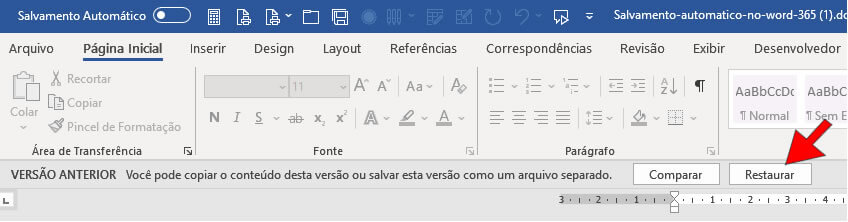Salvamento Automático no Word 365
O Word 365 possui um recurso de Salvamento Automático que pode ser facilmente ativado pelo usuário e desta forma o documento será salvo automaticamente na Nuvem.
Quando o Salvamento automático estiver ativado, o arquivo será carregado para o OneDrive e todas as vezes que houver alguma alteração no documento essas atualizações serão salvos automaticamente.
Para ativar o Salvamento Automático no Word 365 vá até a Barra de Ferramentas de Acesso Rápido e clique no Botão de Salvamento Automático. Observe a imagem abaixo:
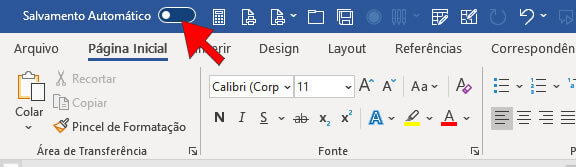
Na janela que se abre Selecione sua conta OneDrive.
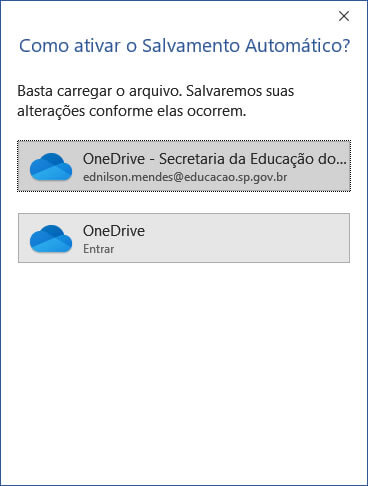
Histórico de versões
Como restaurar uma versão anterior do arquivo?
Quando as alterações são feitas no arquivo, o Salvamento automático salva as alterações em um novo arquivo que é adicionada ao Histórico de versões. Através do histórico de versões você pode restaurar uma versão anterior do documento.
Na barra de título clique no nome do documento e em seguida clique em Histórico de Versões, como mostra a imagem abaixo:

Observe que na lateral direita surgiu uma nova janela com a relação das versões do documento separados por data e horário que as alterações foram feitas.
Encontre a versão que deseja restaurar e clique em Abrir versão, como mostra a imagem a seguir:
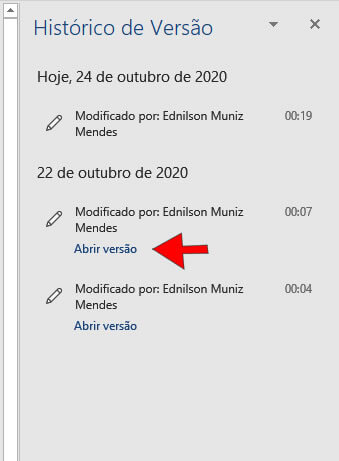
A versão escolhida abrirá em uma nova janela em modo de Somente Leitura. Para restaurar esta versão, clique no botão Restaurar.